iPhoneやiPadで位置情報をオンにできない時の原因と対処法まとめ
iPhone/iPadの位置情報をオンにできない原因は、設定の問題と不具合の2つに分かれます。iPhone/iPadの位置情報に関する設定方法はひとつだけではなく複数あるため、設定によっては位置情報をオンにできないという問題が発生します。そこで、この記事ではiPhoneやiPadで位置情報をオンにできない原因と対処法をご紹介します。
Part 1、iPhoneの位置情報がオンにならないのはなぜですか?
iPhoneの位置情報がオンにならない原因を5つ解説します。
場合1、位置情報サービスの設定がオフになっている
iPhone/iPad自体の位置情報サービスの設定がオフになっていると、アプリを開いたときに位置情報をオンにできないなどのトラブルが発生します。
場合2、アプリごとの位置情報を設定している
iPhone/iPad自体の位置情報サービスの設定をオンにしていてもアプリごとの設定で位置情報をオフにしている可能性があります。
場合3、iOSのバグやソフトウェアの問題
iPhone/iPadの位置情報サービスの設定に問題が無いのに位置情報をオンにできない時は、iOSのバグやソフトウェアの不具合が考えられます。
場合4、インターネット接続が不安定
インターネットの接続が不安定だと位置情報をオンにできない、位置情報をオンにしたのに表示されないなどの問題がiPhone/iPadで発生します。
場合5、位置情報サービスの制限
アプリやコンテンツによっては位置情報サービスの制限があり、特定の地域からアクセスできないことがあります。
Part 2、iPhoneの位置情報をオンにできない場合の対処法10選
iPhoneの位置情報をオンにできない場合の対処法を10個ご紹介します。
対処法1、iPhoneを再起動する
一時的なエラーによってiPhone/iPadの位置情報サービスをオンにできないのであれば、iPhone/iPadを再起動すると直ることがありますので試してみてください。
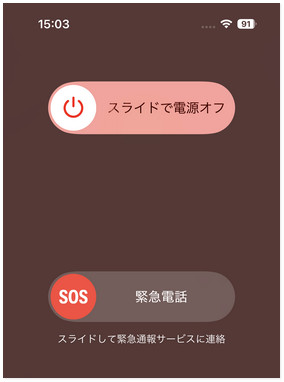
対処法2、位置情報サービスを有効化にする
iPhone/iPadの位置情報サービスを有効化しているか確認してみましょう。
- 「設定」から「プライバシー」を開きます。
- 「位置情報サービス」をオンにします。
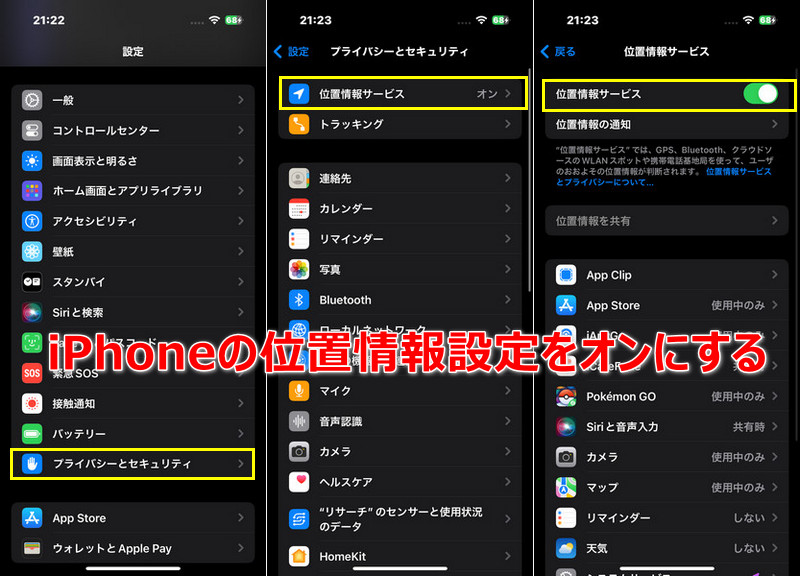
対処法3、機内モードを一度オン・オフに切り替える
位置情報をオンにできない時はiPhone/iPadで機内モードをオンにしてオフにすると改善されることがあります。
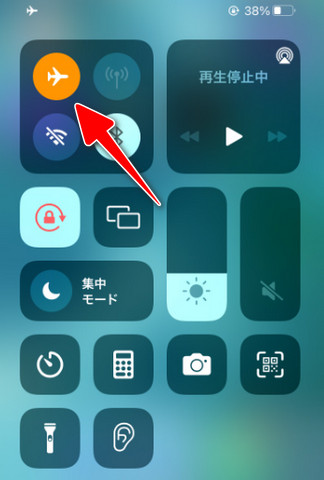
対処法4、アプリごとの位置情報設定を確認する
iPhone/iPad自体の位置情報をオンにしてもアプリごとの位置情報の設定でオフになっていたら、アプリで位置情報は表示されません。アプリの位置情報の設定を確認しましょう。
- 「設定」から「プライバシー」を開きます。
- 位置情報を利用したいアプリを選択します。
- アプリの位置情報の利用を「常に」または「このAppの使用中のみ許可」にしていることを確認します。
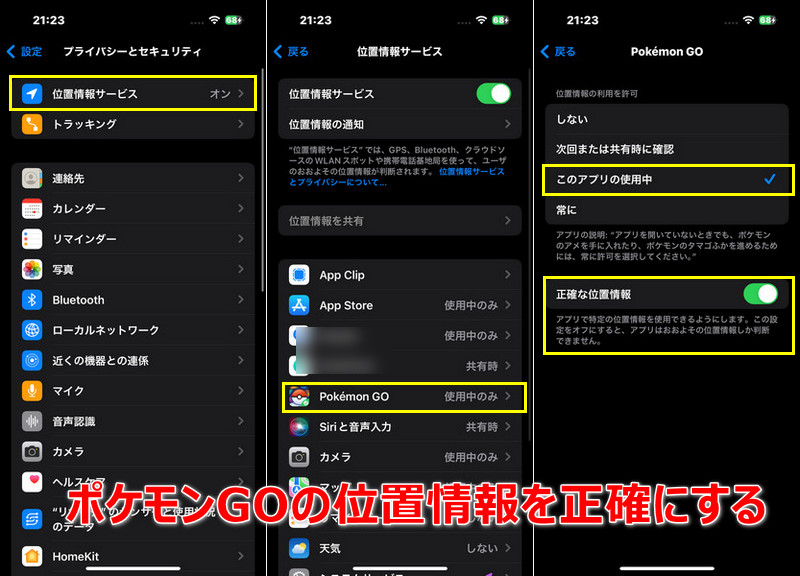
対処法5、別のネットワークに接続する
インターネット接続が不安定だとiPhoneやiPadの位置情報を利用できません。ですので、別のネットワークに接続して正常に直らないかチェックしてみましょう。
対処法6、位置情報サービスの設定を変更する
iPhoneやiPadで位置情報をオンにできない時は位置情報サービスのオンオフを試してみましょう。一時的なエラーの場合はオンオフすると解決できます。
- 「設定」から「プライバシー」を開きます。
- 「位置情報サービス」をオフにしてからオンにします。
- 位置情報サービスを「常に」または「このアプリの使用中」に変更します。
対処法7、最新のiOSバージョンにアップデートする
iOSのバグやソフトウェアの問題でiPhoneの位置情報をオンにできない時は最新のiOSバージョンにアップデートできないか確認してみましょう。
- 「設定」から「一般」を開きます。
- 「ソフトウェア・アップデート」をタップします。
- アップデートファイルが表示される場合は、「ダウンロードしてインストール」を選択します。
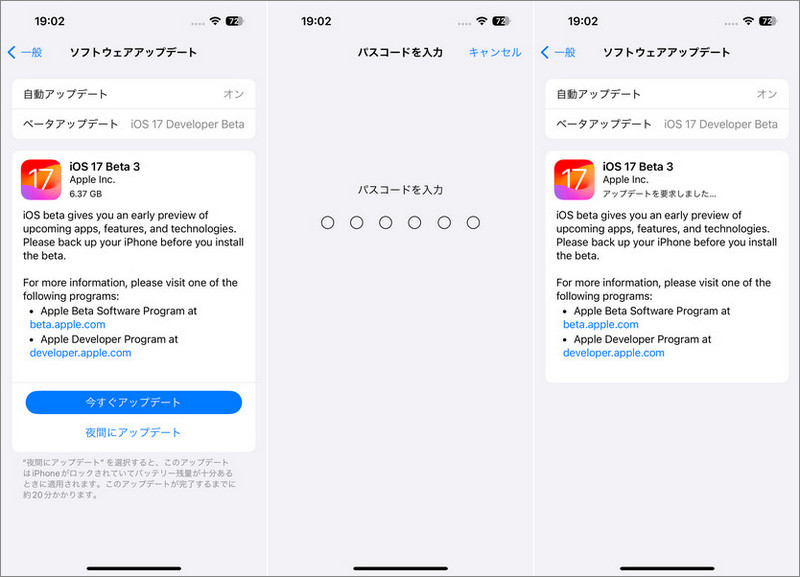
対処法8、位置情報とプライバシー設定をリセットする
位置情報とプライバシー設定をリセットして改善できないか試してみましょう。
- 「設定」から「一般」を選択します。
- 「転送またはiPhoneをリセット」から「リセット」を選択します。
- 「位置情報とプライバシーをリセット」をタップします。

対処法9、ネットワーク設定をリセットする
通信環境の問題であれば、ネットワーク設定をリセットすると効果的です。
- 「設定」から「一般」を選択します。
- 「転送またはiPhoneをリセット」から「リセット」を選択します。
- 「ネットワーク設定をリセット」をタップします。
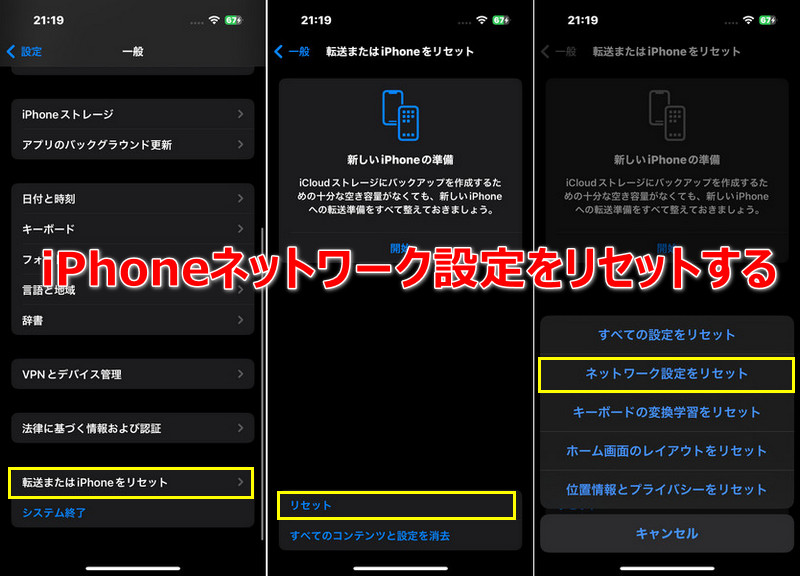
対処法10、Appleサポートに連絡し、ハードウェア診断や修理を依頼する
iPhoneやiPad自体の部品の故障によって位置情報サービスをオンにできない不具合が発生することもあります。この場合は、Appleのサポートに連絡してデバイスの診断や修理を依頼しましょう。
Part 3、iPhoneの位置情報を他人にバレないように変更する裏ワザ
アプリやゲームをしていると、iPhone/iPadの位置情報を誰にもバレずに変更したいなんて思う時がありますよね。そんな時は位置情報変更ツールのPoGoskill を使うと解決できますよ。iPhone/iPadを脱獄させることなく位置情報を変更できるツールで、パソコンを用意するだけで簡単に使えます。難しい設定やめんどうな事前準備なしで利用できるツールで、テレポート、自動歩行、ジョイスティックと位置情報変更ツールに必要な機能を兼ね備えています。

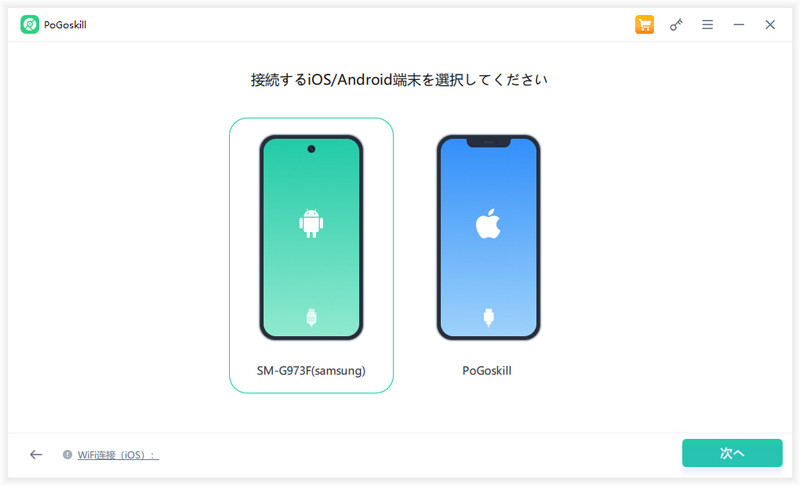
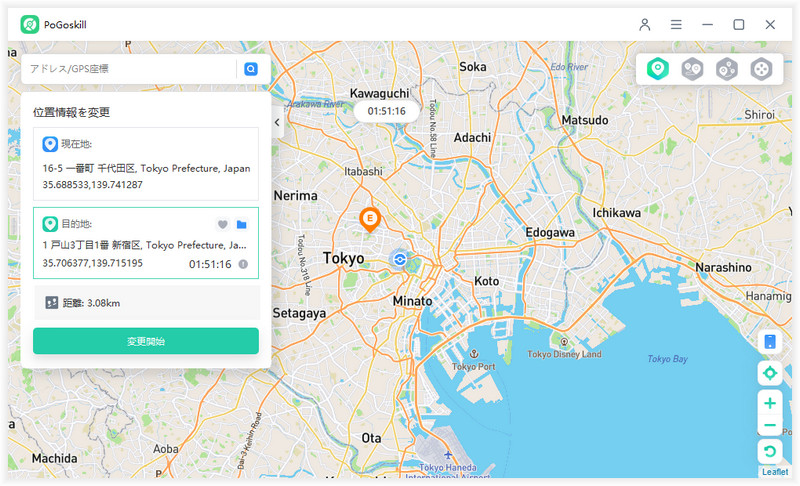
Part 4、iPhone・iPadの位置情報についてのご質問
質問1、iPhoneの位置情報が許可されないのはなぜですか?
iPhoneの位置情報が許可されていない場合、iPhoneの設定で位置情報サービスをオンにしていない可能性があります。
質問2、iPadの位置情報がオンなのに取得できないのはなぜ?
iPadの位置情報がオンなのに取得できない場合は、安定した通信環境に接続していない可能性があります。
質問3、iPhoneの位置情報が共有されてないのはなぜですか?
iPhoneの位置情報が共有されてない場合、位置情報を共有するツールの設定に問題があるかもしれません。「探す」やその他のアプリなど、位置情報を共有するツールの設定を確認してみましょう。
まとめ
以上、この記事ではiPhone/iPadの位置情報をオンにできない原因と対処法をご紹介しました。iPhone/iPadの位置情報をオンにできない時は設定の問題、または不具合の2つに分かれます。原因に応じて最適な対処法を選択しましょう。誰にもバレずにiPhone/iPadの位置情報を変更したい時はPoGoskill位置変更ツールが役立ちます。
 iOS/Androidでポケモン GoやモンハンなうのGPSを変更する
iOS/Androidでポケモン GoやモンハンなうのGPSを変更する
